
Ang mga wireless na teknolohiya, tulad ng Wi-Fi, ay isang napaka-maginhawang paraan ng komunikasyon. Kasabay nito, sa ilang mga sitwasyon ay kinakailangan upang limitahan ang PC access o laptop sa network para sa isang dahilan o iba pa. Sa artikulong ito, nagbibigay kami ng maraming paraan upang huwag paganahin ang Wi-Fi.
Huwag paganahin ang Wi-Fi.
Mayroong maraming mga paraan upang huwag paganahin ang aparato mula sa isang wireless network. Ang mga paraan na ginagamit ay medyo iba-iba - mula sa mga espesyal na switch at key sa mga tool ng software na binuo sa operating system.Paraan 1: "Taskbar"
Ito ang pinakamadaling paraan upang masira ang koneksyon. Sa lugar ng "taskbar" na abiso, nakita namin ang icon ng network at mag-click dito. Sa window ng pop-up, piliin ang Wi-Fi network, mag-click sa aktibong koneksyon at i-click ang pindutang "Idiskonekta".
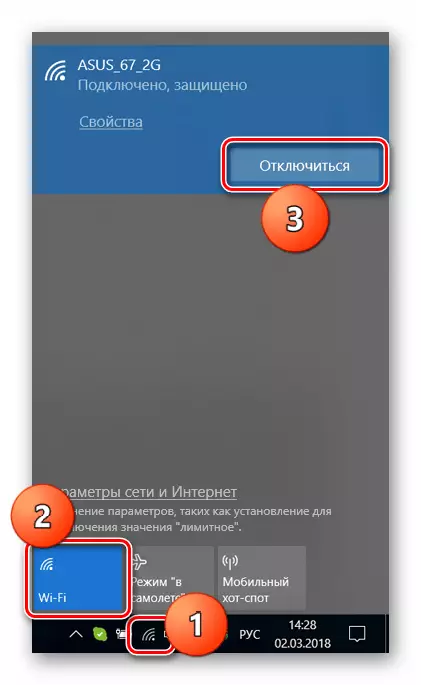
Paraan 2: Mga Pindutan at Mga Key ng Pag-andar
Sa mga enclosures ng ilang mga laptop ay may hiwalay na pindutan o lumipat upang kontrolin ang wi-fi adapter. Hanapin ang mga ito ay madali: sapat na upang maingat na siyasatin ang aparato. Kadalasan, ang switch ay matatagpuan sa panel ng keyboard.
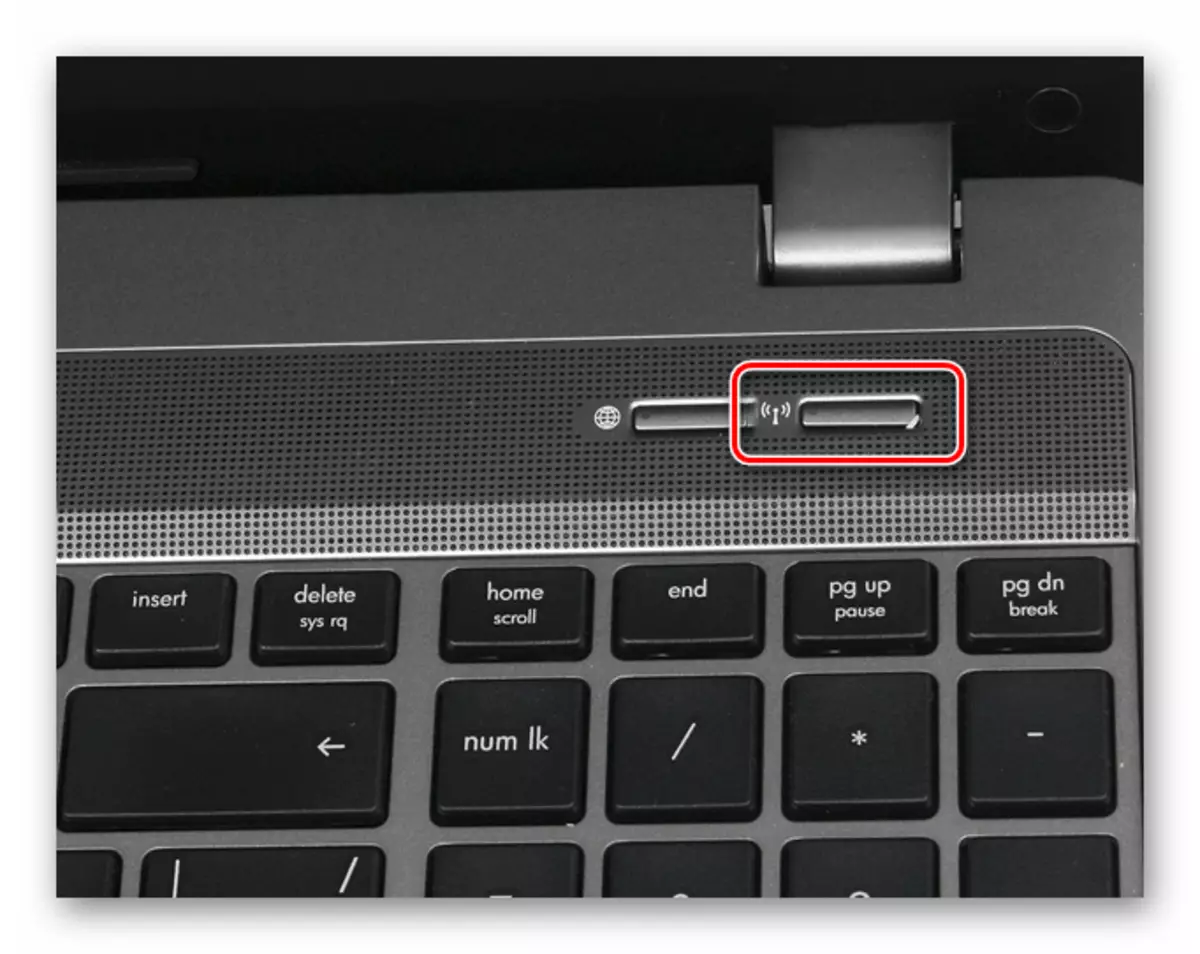
Ang isa pang lokasyon ay nasa isa sa mga dulo. Sa kasong ito, makikita namin ang isang maliit na pingga na may icon ng network na malapit dito.

Sa keyboard mismo mayroon ding mga espesyal na key upang i-off ang wireless na koneksyon. Karaniwan ang mga ito ay matatagpuan sa hanay ng F1-F12 at magsuot ng kaukulang icon. Upang gamitin ang function, dapat mong dagdagan ang clamp fn.

Paraan 3: I-off ang adaptor sa mga parameter ng network
Ang operasyong ito ay nagpapahiwatig ng trabaho sa "network at karaniwang access center". Ang isang unibersal na paraan upang ma-access ang kinakailangang partisyon para sa lahat ng mga bersyon ng Windows ay ang "Runt" na string.
- I-click ang kumbinasyon ng Windows + R key at ipasok ang command.
Ncpa.cpl.
I-click ang OK.
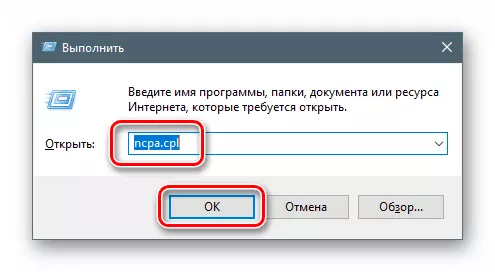
- Ang window ng system ay bubukas sa isang listahan ng lahat ng mga koneksyon sa network. Kabilang sa mga ito, nakita namin na kung saan ang access sa wireless network ay isinasagawa, i-click ito nang mag-right-click at piliin ang item na "Huwag paganahin".

Paraan 4: Huwag paganahin ang adaptor sa "Device Manager"
Ang kakulangan ng naunang paraan ay pagkatapos na i-reboot ito ay posible na muling i-activate ang adaptor. Kung kinakailangan ang isang mas matatag na resulta, dapat mong gamitin ang mga tool ng device manager.
- Ang access sa nais na snap ay isinasagawa din mula sa string na "Run".
Devmgmt.msc.

- Buksan ang isang sangay na may mga aparatong network at hanapin ang naaangkop na adaptor. Karaniwan sa kanyang pangalan ay ang salitang "wireless" o "wi-fi". Mag-click dito sa pamamagitan ng PCM at sa menu ng konteksto, mag-click sa item na "Huwag paganahin".

Ang "dispatcher" ay babalaan sa amin na ang aparato ay titigil sa pagtatrabaho. Sumasang-ayon kami sa pamamagitan ng pag-click sa pindutan ng "Oo".
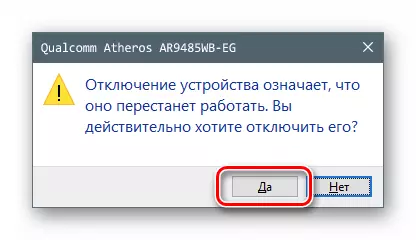
Konklusyon
Ang paglilimita sa laptop access sa wireless network ay nagdaragdag ng kaligtasan ng aparato kapag ginagamit ito sa mga pampublikong lugar, at nagbibigay-daan din sa iyo upang mabawasan ang pagkonsumo ng kuryente. Sa pangkalahatan, ang lahat ng mga pamamaraan na tinalakay sa itaas ay nagbibigay-daan sa iyo upang makamit ang ninanais na resulta, ngunit may ilang mga pagkakaiba. Sa unang kaso, hindi kinakailangan upang gumawa ng mga kumplikadong pagkilos, pindutin lamang ang pindutan sa pabahay. Totoo, i-on muli ang Wi-Fi, at gawin ito nang mabilis, hindi mo lamang ikaw, kundi isang estranghero. Para sa mas malawak na pagiging maaasahan, mas mahusay na gamitin ang software software, kabilang ang tagapamahala ng aparato, kung kailangan mong ibukod ang hindi sinasadyang pag-activate ng adaptor kapag nagre-reboot.
